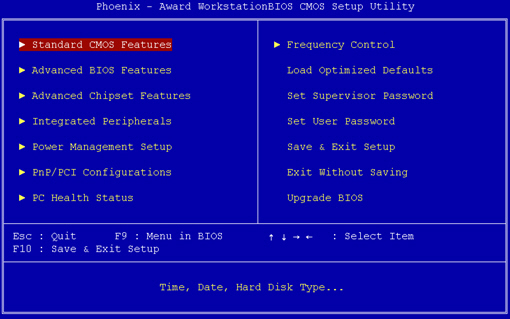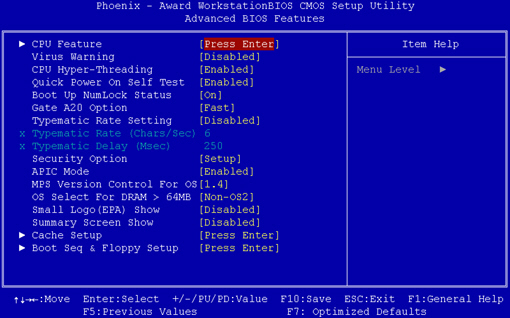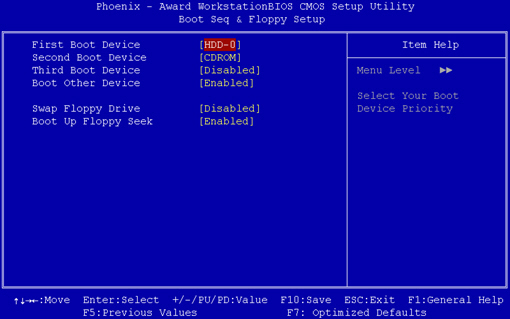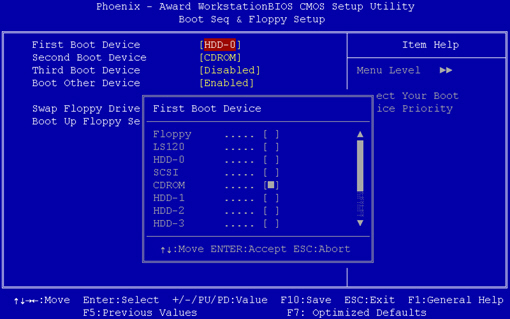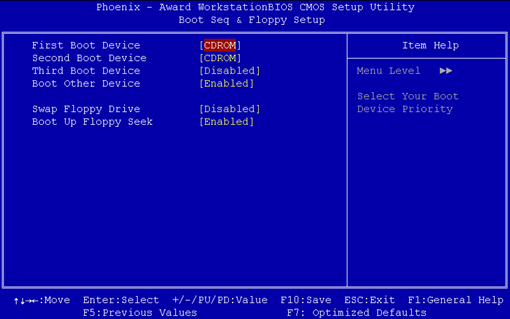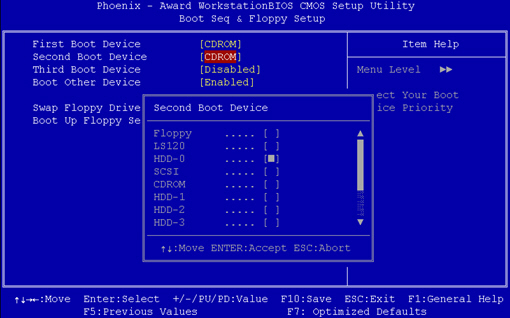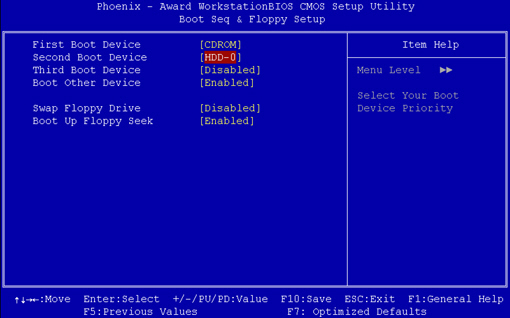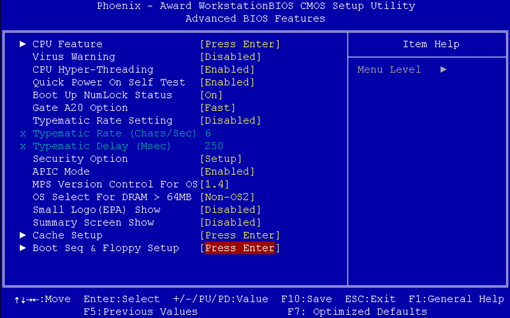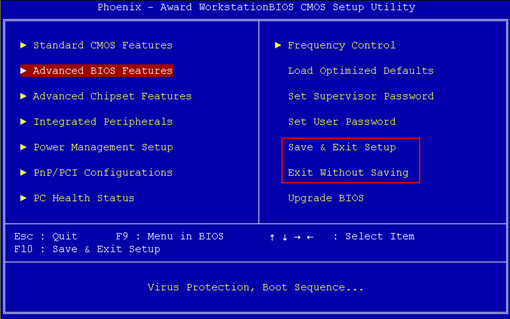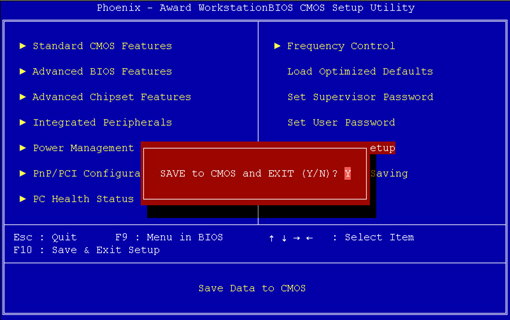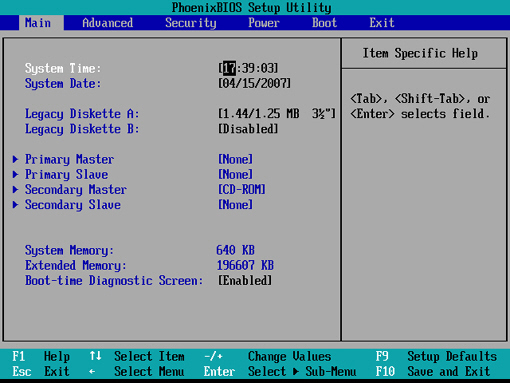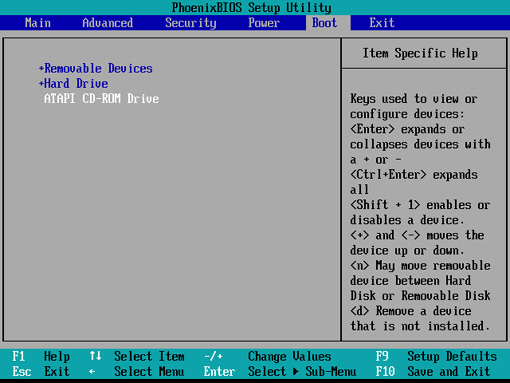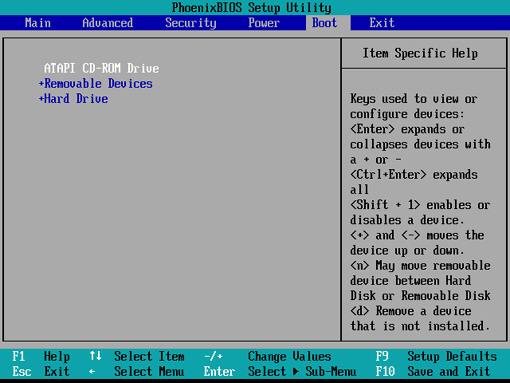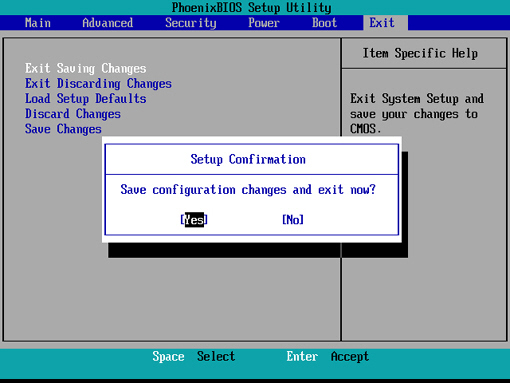출처 : http://blog.daum.net/maejuda/14261848
●바이오스 셋업 들어가기●
컴퓨터의 전원을 넣은 다음, 모니터 화면을 자세히 들여다보자.
그러면 PC에서 '삑'하는 소리와 함께 화면에 여러 가지 문자들이 등장하는데,
이때 키보드의 <Del>키를 누르면 곧바로 파란 화면의 CMOS 셋업 화면을 만날 수 있다.
======================================================
"BIOS 셋업 기본키
CMOS 셋업에서는 커서키와 몇 개의 펑션키를 사용한다.
↑ : 상위 메뉴로 이동한다.
↓: 하위 메뉴로 이동한다.
← : 왼쪽 메뉴로 이동한다.
→ : 오른쪽 메뉴로 이동한다.
Esc : 이전 메뉴로 이동한다.
PgUp/PgDn : 메뉴의 설정을 변경할 때 사용한다.
+/- : 메뉴의 설정을 변경할 때 사용한다.
F1 : 도움말을 보여준다.
F2 : CMOS 셋업 화면의 색상을 변경한다.
F3 : 달력을 보여준다.
F5 : 메뉴를 수정하기 전단계의 BIOS 내용으로 돌아간다.
F7 : 가장 일반적인 BIOS 상태로 돌아간다.
F10 : 변경된 BIOS 정보를 저장한?
========================================================
●Standard CMOS setup●
이곳에선 PC의 가장 기본적인 설정 사항을 바꿀 수 있다.
시스템의 시간과 날짜,
장착되어 있는 IDE 하드디스크와 플로피디스크 드라이브의 종류에 대한 설정을
변경할 수 있다.
Date
월 : 일 : 년(mm : dd : yy) 순으로 설정 사항을 변경한다.
Time
시스템의 시간을 시 : 분 : 초(hh : mm : ss) 순으로 맞추는 설정이다.
보통의 디지탈 방식의 시계와 맞추는 방법은 동일하다.
한가지 다른 점은 이 설정은 24시간제로 표기된다는 점이다.
Hard Disks
하드디스크의 타입(Type)을 설정하는 부분으로,
실린더, 헤드, 섹터 수 등을 직접 입력할 수도 있고,
Auto 모드를 지정해 사용할 수도 있다.
* Primary : 마더보드에 있는 두개의 하드디스크 커넥터 중
첫번째에 연결되어 있는 2개의 드라이브를 지칭한다.
* Secondary : 마더보드의 두번째 커넥터이며,
보통 CD-ROM 드라이브를 마스터로 설정하여 연결한다
* Normal : 'CHS' 모드로도 불리는 가장 기본적인 하드디스크의 설정 방식이다.
보통 528MB 이하의 하드디스크를 사용할 때 설정하는 것으로 알려져 있지만,
최신의 하드디스크의 경우에도 이 설정으로 사용하기도 한다.
* LBA : 528MB 이상의 하드디스크에서 사용되는 모드.
현재 거의 모든 하드디스크에 적용되는 옵션이다.
Drive A/Drive B
PC에 연결되어 있는 플로피디스크 드라이브의 종류와
용량에 대한 설정을 하는 부분이다.
Drive A는 PC 상에서 A 드라이브로 설정되며,
Drive B는 당연히 B 드라이브다.
요즘에는 대부분 3.5인치 드라이브 하나만 사용하지만,
만약 5.25인치 드라이브를 하나 더 추가할 경우,
플로피디스크 케이블에 5.25인치 드라이브를 연결한 다음,
이 메뉴에서 Drive B에 대한 설정을 '1.2MB 5.25"'로 설정하면 된다.
만약 Drive B를 사용하지 않는다면 'None'을 선택하면 된다.
Floppy mode 3 Support
보통 일본에서 사용되는 1.2MB짜리 3.5인치 플로피디스크를 사용할 때 체크한다.
일본 이외에는 사용되지 않으므로 Disable로 설정한다.
Video : EGA/VGA
PC에 장착되어 있는 그래픽 카드의 종류를 선택하는 메뉴다.
요즘의 PC에는 대부분 컬러를 지원하는 그래픽 카드가 장착되어 있으므로,
'EGA/VGA' 옵션을 선택하면 된다.
혹시라도 특수한 목적으로 흑백 그래픽 카드를 사용하거나 CGA 카드를 사용할 경우,
'Mono'나 'CGA'를 선택하면 된다.
Halt On : All Errors
시스템을 처음 부팅할 때 수행하는 POST 과정에서 나타나는 에러를 검출하고
시스템을 정지시키는 옵션이다.
이때 사용자가 직접 정의할 수 있는 5가지 메뉴가 있다.
=No Error=
POST 진행 중, 어떤 에러가 발견되어도 무조건 부팅을 진행시킨다.
=All Error=
POST 진행 중, 에러가 하나라도 검출되면 무조건 시스템을 정지시킨다.
=All. But Keyboard=
키보드에 대한 에러만 제외하고 나머지 에러에 대해선 시스템을 정지시킨다.
=All. But Diskette=
디스크에 대한 에러만 제외하고 나머지 에러에 대해선 시스템을 정지시킨다.
=All. But Disk/Key=
디스크와 키보드에 대한 에러만 제외하고
나머지 에러에 대해선 시스템을 정지시킨다.
Base Memory
시스템에 장착되어 있는 메모리를 표시한다.
●BIOS Features Setup●
디스크의 부팅 순서 등에 관련된,
주로 시스템의 부팅에 관련된 부분을 담당하는 메뉴들이 제공된다.
Virus Warning : Disabled
이 메뉴는 하드디스크의 부트 섹터를 보호하기 위한 설정이다.
하드디스크의 부트 섹터에는 CMOS BIOS와 마찬가지로
현재 시스템에 대한 하드웨어 정보가 저장되어 있다.
따라서 이 부트 섹터가 잘못되면 시스템을 시작할 수 없다.
이 메뉴는 보통의 바이러스가 프로그램의 실행 파일이나
하드디스크의 부트 섹터에 가장 먼저 감염되는 것에 착안하여,
하드디스크의 부트 섹터를 수정할 수 없도록 변환시킨다.
따라서 이 메뉴가 'Enabled'로 되어 있을 때는
하드디스크의 부트 섹터에 쓰기(Write)가 시도되는 즉시, 에러 메시지가 발생하고
시스템이 정지한다.
따라서 부트 섹터에 자신의 정보를 저장하는 윈도우 95/98을 설치할 때,
이 메뉴가 'Enabled'로 지정되어 있을 때는 설치되지 않는다.
개인적으로는 이 메뉴보다는
주기적으로 소프트웨어 백신을 사용할 것을 권장한다.
CPU Internal Cache : Enabled
CPU의 1차 캐시 메모리를 활성화시키는 메뉴다.
현재 사용하고 있는 CPU는 모두 CPU 내부에 1차 캐시 메모리를 장착하고 있다.
따라서 이 메뉴는 항상 'Enabled'이다.
External Cache : Enabled
1차 캐시 메모리 외에, 2차, 혹은 3차 캐시 메모리를 가지고 있는 시스템을 위한 옵션.
2차 캐시 메모리는 486 CPU부터 사용되어 왔으므로, 대부분 'Enabled'로 설정한다.
단, 아예 2차 캐시 메모리가 없는 셀러론(233~300MHz)을 사용할 경우,
이 메뉴를 'Disabled'로 설정한다.
CPU L2 Cache ECC Checking : Enabled
ECC란 Error Check Correction의 줄임말로,
데이터를 전송할 때, 데이터 자체에 있는 에러의 유무를 검출하여
자동으로 보정해주는 기능이다.
ECC 기능이 내장된 L2 캐시 메모리는 펜티엄II 300MHz CPU부터 등장하기 시작했으므로,
그 이상의 CPU를 사용하는 사용자들은 이 메뉴를 'Enabled'로 설정한다.
물론 CPU 내부에 L2 캐시 메모리를 장착한 셀러론의 경우에도
이 메뉴를 'Enabled'로 설정한다.
Quick Power On Self test : Enabled
처음 시스템을 켜고 메모리를 체크하는 과정을 빨리 진행시킬 것인지를 설정하는 메뉴다.
이 메뉴를 'Disabled'로 설정하면, 메모리가 16MB만 되어도 이것을 검사하는데
10초 이상이 소모된다.
따라서 이 메뉴는 항상 'Enabled'로 설정한다.
Boot Sequence : CDROM, C, A
처음 시스템이 부팅될 때
어느 드라이브에서 먼저 시스템 파일을 참조할 것인지를 결정한다.
Boot Up Floppy Seek : Disabled
이 메뉴는 처음 부팅할 때 플로피디스크 드라이브를 검색할 것인지를 설정한다.
이때 PC에 연결되어 있는 플로피디스크 드라이브를 물리적으로 검색하므로,
드라이브 자체에 무리를 줄뿐만 아니라,
소음과 부팅 시간이 길어지는 단점이 있다.
따라서 이 메뉴는 'Disabled'로 설정하는 것이 좋다.
Boot Up NumLock Status : On
우리가 사용하는 키보드를 보자.
키보드의 오른쪽에는 마치 전자계산기처럼 구성된 숫자 키패드가 있다.
이 키패드는 <NumLock>키를 눌러 활성화하지 않으면 동작하지 않는다.
따라서 이 메뉴는 처음 시스템을 부팅할 때 자동으로 <NumLock>키를 눌러
키패드를 활성화할 것인지를 선택하는 메뉴다.
꼭 키패드를 많이 사용하지 않더라도
게임 등에서 키패드를 사용하는 경우도 있으므로,
꼭 키패드를 사용하지 않아야 하는 경우를 제외하고는 'On'을 선택한다.
Typematic Rate Setting : Disabled
윈도우 95/98의 키보드 메뉴에는
'키 재입력 시간'과 '키 반복 속도'를 설정할 수 있다.
이 메뉴는 두가지 기능을 하드웨어적으로 지원하는 것으로,
윈도우 95/98에서 제공하는 것과 동일하다 할 수 있다.
따라서 굳이 CMOS 셋업에서 사용할 필요는 없다.
Typematic Rate(Char/Sec) : 6
윈도우 95/98의 키보드 메뉴에서 제공되는 '키 반복 속도'와 같은 설정을 제공한다.
즉, 키를 누르고 있으면 얼마나 빠르게 같은 키가 계속 입력되는지,
그 시간을 설정하는 것이다.
예를 들어 '6'이라고 설정되면 1초에 같은 글자가 6번 입력되는 것을 의미한다.
Typematic Delat(Msec) : 250
윈도우 95/98의 키보드 메뉴에서 제공되는 '키 재입력 시간'과 동일한 메뉴다.
즉, 키를 눌렀을 때 얼마 후에 글자가 입력되는지를 결정하는 메뉴다.
이 메뉴에서 속도가 너무 빠르면
키보드를 약간만 건드려도 곧바로 글자가 입력되는가 하면,
너무 느리게 설정할 경우
키보드를 빠르게 쳐도 글자가 제대로 입력되지 않는다.
Security Option : Setup
CMOS 셋업에 들어갈 때 패스워드를 입력해야 셋업 메뉴를 사용할 수 있도록 하는 메뉴이다.
이 메뉴에는 두가지가 있는데,
System의 경우에는 시스템을 부팅할 때마다 패스워드를 묻고,
Setup은 CMOS 셋업에 들어갈 때만 패스워드를 묻는다.
이 메뉴를 이용해 패스워드를 설정하면 시스템의 보안에는 효과적일지는 모르지만,
혹시라도 패스워드를 잊어버리면 매우 골치 아픈 문제가 발생하므로,
꼭 필요한 경우가 아니라면 사용하지 않는 것이 좋다.
PCI/VGA Palette Snoop : Disabled
이 메뉴는 구형 PCI 방식의 그래픽 카드나
피처 커넥터로 연결된 MPEG 카드 등을 사용할 때,
색상이 제대로 출력되지 않을 때 사용하는 메뉴다.
최근에는 대부분의 그래픽 카드들이 AGP를 사용하므로
'Disabled'로 설정해놓고 사용한다.
하지만 PCI 그래픽 카드를 사용할 때 색상에 관련된 문제점이 발견된다면
이 메뉴를 'Enabled'로 설정한다.
Assign IRQ For VGA : Enabled
예전의 그래픽 카드들은 단순한 그래픽 출력 기능을 제공했기 때문에
IRQ(Interrupt ReQuest)가 필요 없었다.
하지만 현재 출시되고 있는 대부분의 그래픽 칩셋들은
비디오 오버레이(Overlay) 기능을 포함하고 있기 때문에 IRQ를 필요로 한다.
여기에서 비디오 오버레이 기능은
TV로 화면을 출력할 수 있는 기능이라고 생각하면 될 것이다.
결국, 비디오 오버레이 기능이 없는 그래픽 카드를 사용한다면
이 메뉴를 'Disabled'로,
비디오 오버레이 기능이 있는 최신의 그래픽 카드를 사용한다면
이 기능을 'Enabled'로 설정하면 된다.
HDD S.M.A.R.T.capability : Enabled
S.M.A.R.T.(Self-Monitoring Analysis And Reporting Technology)기능이 있는 HDD의 경우
이 기능을 Enabled로 하면 HDD에 이상이 발생되면 자동으로 이상을 체크하여
사용자에서 메시지로 알려 준다.
Report No FDD For WIN95 : No
윈도우 95는 시스템에 플로피디스크 드라이브가 장착되어 있지 않아도
플로피디스크 드라이브가 있는 것처럼 인식된다.
따라서 윈도우 95에서 플로피디스크 드라이브가 없는 것으로 설정하고 있다면
이 메뉴를 'Yes'를 선택한다.
Video BIOS Shadow : Enabled
그래픽 카드에는 마더보드의 CMOS BIOS처럼
자신의 입출력 정보를 담고 있는 BIOS ROM이 있다.
하지만 그래픽 카드의 ROM은 그 속도가 너무 느리기 때문에,
시스템을 처음 시작할 때 상대적으로 속도가 빠른 시스템 메모리로
BIOS 정보를 복사해 놓는다.
이 메뉴는 이런 복사 과정의 사용 여부를 결정하는 것으로,
전체적인 시스템의 속도를 높이기 위해선 'Enabled'로 설정하는 것이 좋다.
하지만 이 메뉴를 'Enabled'로 설정한 다음,
그래픽에 관련된 에러가 자주 등장한다면, 즉시 'Disabled'로 바꿔주어야 한다.
C8000-CBFFF Shadow~DC000-DFFFF Shadow
이 메뉴는 시스템 메모리 상의 C8000~DFFFF 번지까지의 메모리 주소들을
그래픽 카드나 마더보드의 BIOS를 위한 섀도우 메모리로 지정한다.
따라서 이 메뉴들이 모두 'Enabled'로 설정되면
좀 더 빠른 실행 속도를 얻을 수 있지만,
대부분의 경우 이렇게 섀도우 메모리로 고정시킨 부분이
다른 장치들이 차지하는 메모리 주소와 충돌을 일으킬 가능성이 매우 높다.
따라서 이 메뉴들은 모두 'Disabled'로 설정하여 안정적으로 사용하자.
●Chipset Features Setup●
이 메뉴는 마더보드에 장착되어 있는 칩셋을 직접 조절하는 부분으로,
가장 중요하면서도 어려운 부분이다.
따라서 대부분 'Auto' 메뉴를 제공하기도 한다.
Auto Configuration : Enabled
이 메뉴는 아래쪽에 있는 메모리 관련 메뉴들에 대한 자동 설정 기능을
활성화시킬 것인지에 대한 메뉴다.
이 메뉴가 'Enabled'로 되어 있을 때는 메모리에 관련된 내용들을 자동으로 검증하여
시스템을 다시 부팅할 때 가장 안전한 메모리 세팅 값을 제시한다.
따라서 이 기능은 'Enabled'로 해주어야 한다.
SDRAM CAS Latency Time : 3
SDRAM 모듈을 시스템 메모리로 사용할 때,
메모리에서 데이터를 읽어들여 출력하는 데까지 걸리는 시간을 나타낸다.
따라서 수치가 낮을수록 시스템의 속도는 빨라진다.
이 수치는 SDRAM이 가지고 있는 고유 성능치이기 때문에
같은 PC100 SDRAM 이라 하더라도 '2'를 지원하는 제품이 있고,
'3'을 지원하는 제품이 있다.
하지만 Auto Configuration을 켜놨다면 잘못된 설정값이 입력되면
SDRAM의 타이밍을 자동으로 체크해 최적의 설정값을 다음 시스템 부팅때 알려준다.
물론 설정값이 적합하지 않는 경우에만 메시지가 나타난다.
DRAM Data Integrity Mode : Non-ECC
이 메뉴는 시스템 메모리에서 사용되는 메모리가 패리티(Parity) 비트를 검출해
에러를 정정하는 기능,
즉 ECC 기능을 지원하는지에 대한 설정을 하는 메뉴다.
하지만 현재 PC에서 사용되는 메모리 모듈은
EDO DRAM이건 SDRAM이건 패리티 검출 기능이 있는 제품은 거의 없으므로,
이 메뉴는 'Non-ECC'로 설정한다.
System BIOS Cacheable : Enabled
Video BIOS Cacheable : Enabled
이 메뉴는
마더보드의 BIOS와 그래픽 카드의 BIOS를 시스템 구동 중 참조해야 할 경우가 발생할 때,
느린 ROM BIOS에서 직접 읽어오는 것보다
미리 시스템 메모리의 특정 공간에 BIOS들을 복사해 놓은 다음,
정보를 참조할 것인지를 선택하는 것이다.
이 두가지 메뉴를 모두 'Enabled'로 설정할 경우,
전체적인 시스템의 속도는 향상된다.
하지만 앞서 언급한 것처럼 마더보드나
그래픽 카드의 BIOS를 읽어들이는 시스템 메모리의 특정 공간은 BIOS가 저장되면
더 이상 그 공간을 사용할 수 없으므로,
이 지정된 공간의 메모리를 사용하고자 하는 주변기기와의 충돌이 있을 수도 있다.
따라서 이 메뉴를 'Enabled'로 설정한 다음,
윈도우에서 주변기기 사이에 메모리 충돌이 일어난다면,
이 메뉴를 'Disabled'로 바꿔주어야 한다.
Video RAM Cacheable : Enabled
이것은 그래픽 카드의 비디오 메모리에서 처리해야 할 데이터의 양이 많을 때,
시스템 메모리를 잠시 빌려와 그래픽 데이터를 처리할 것인지를 설정하는 메뉴다.
하지만 이 기능을 활성화시키면
시스템 메모리의 많은 부분이 이 기능을 위해 고정되어 버리므로,
더 많은 메모리 충돌이 일어날 가능성이 높다.
따라서 일단 'Enabled'로 설정해보고,
아무 문제가 발생하지 않을 경우에만 계속 사용하도록 하자.
8 Bit I/O Recovery Time : 1
16 Bit I/O Recovery Time : 1
8bit/16bit ISA 방식의 주변기기를 사용할 때
CPU의 속도와 동기시키기 위해 제공되는 메뉴다.
즉, CPU의 속도가 너무 빠르면 상대적으로 저속인 8bit/16bit의 구형 ISA 카드들이
그 속도를 따라가지 못해 오동작을 일으키곤 한다.
이때 이 메뉴의 값을 낮춰 오동작을 줄일 수 있다.
기본값은 '1'로 되어 있는데,
보통 8bit의 경우에는 '4'를, 16bit의 경우에는 '2'를 권장한다.
Memory Hole At 15M-16M : Disabled
메모리 홀(Memory Hole)이란 것은 구형 PC에서 사용되었던 개념으로,
ISA 버스가 제어할 수 있는 메모리 어드레스의 한계로 인해 발생하는 문제를
해결하기 위한 메뉴다.
기존의 ISA 방식에서는 메모리의 주소를 지정할 때 2의 24제곱,
즉 16MB까지밖에 지정할 수가 없었다.
따라서 메모리가 32MB가 설치되어 있어도 실제로는 15MB만 사용되는 것이다.
이런 현상을 방지하기 위해
메모리의 15MB와 16MB 사이에 빈 공간을 두어 ISA 버스가 메모리 주소를 지정할 때
16MB 이상의 시스템 메모리를 사용할 수 있도록 한 것이다.
따라서 지금의 PC에선 당연히 'Disabled'로 설정되어야 하고,
이 메뉴는 차라리 없는 것이 좋을 정도이다.
Delayed Transaction : Disabled
시스템이 ISA나 PCI 버스에 응답하기 위해
사이클 변환 주기를 공급할 것지에 대한 설정을 제공한다.
좀 더 쉽게 설명하면,
이 메뉴가 'Enabled'로 설정되면
현재 시스템의 PCI 버스는 PCI 스팩 2.1을 지원하게 되며,
따라서 기존의 ISA나 PCI 방식의 주변기기들과의 호환성이 떨어진다.
따라서 한개라도 ISA 방식의 주변기기를 사용하고 있거나,
PCI 2.1을 지원하지 않는 구형 PCI 방식의 주변기기를 가지고 있다면
이 메뉴는 'Disabled'로 설정해야 한다.
AGP Aperture Size : 64MB
그래픽 데이터가 그래픽 Aperture에 구성되어 있는 동안 AGP Aperture는 메모리에 매핑된다.
Aperture 범위는 프로세서 캐시에 저장할 수 있도록 프로그래밍되어야 하며
Aperture 범위의 접근은 메인 메모리 쪽으로 되어야 한다.
이렇게 발생한 어드레스를 변환하는데 이 항목의 Aperture 크기를
4, 8, 16, 32, 64, 128, 256MB로 설정할 수 있다.
기본값은 64MB로 되어 있다
Spread Spectrum Modulation : Enabled
우리가 사용하는 PC는 66MHz, 혹은 100MHz의 빠른 속도로 동작한다.
이 과정에서 다량의 전자파가 방출되는데,
이 메뉴는 방출되는 전자파를 최소화 시켜주는 옵션이다.
따라서 기본 설정인 'Enabled'로 놔두자.
CPU Speed
최근에 출시되는 마더보드들은 이렇게 CMOS BIOS 셋업에서
CPU의 속도를 지정할 수 있도록 되어 있다.
따라서 사용자는 현재 자신이 사용하는 CPU 속도를 이 메뉴에서 직접 지정하거나
'Manual'을 선택해 CPU의 외부 클럭(FSB)과 내부 클럭을 직접 지정할 수도 있다.
보통 이 메뉴에서 'Manual'로 설정하는 것은
CPU를 오버클러킹하려는 의지가 담겨있는 것이다.
CPU Ratio
CPU에 적용되는 내부 클럭 배수를 직접 지정한다.
CPU Frequency
CPU에 적용되는 외부 클럭(FSB)을 직접 지정한다.
CPU Warning Temperature
보통의 CPU는 동작시 열이 배우 많이 발생하기 때문에,
별도의 냉각팬을 사용해 항상 열을 식히면서 사용한다.
하지만 냉각팬이 고장나거나 기타 주변환경 때문에 CPU의 온도가 너무 올라가 버리면
CPU가 고장나 버린다.
이 메뉴는 이런 현상을 방지하기 위해
사용자가 지정한 온도 이상으로 CPU의 온도가 높아지면,
자동으로 CPU의 동작을 멈추게 하는 메뉴이다.
Current System Temperature
현재 시스템의 온도를 표시하는 기능으로,
본체를 열지 않고 시스템 온도를 체크할 수 있다.
Current CPUFAN1/FAN2/FAN3 Speed
CPU 팬1 이나 팬2의 RPM을 나타낸다.
팬2는 보통 시스템 팬이나 파워팬 등 외부 팬의 RPM을 체크하기 위해 쓰여진다.
●Power Management Setup●
시스템의 전원 관리를 담당하는 메뉴이다.
ACPI function : Enabled
Windows98 및 PC98의 표준규약인
ACPI(Advenced Configuration Power Interface)에 의한 Suspend Mode 규격으로
전압을 관리하기 위한 옵션이다.
ACPI Suspend Type과도 관련이 있는데.
예를 들어 4초 이상 누르지 않을 경우
시스템이 Suspend Mode로 작동하는 것 등을 사용할 때 설정한다.
Power Management : User Define
전원 관리 모드를 사용할 것인지 결정한다.
이는 시스템의 물리적인 수명과 관련 있는 부분으로,
시스템을 항상 켜 두어야 하는 경우 잦은 절전모드로의 전환은
오히려 각 부품에 스트레스를 줄 수 있다.
특히 하드디스크의 경우 내구성에 많은 무리를 준다.
기본 설정은 전원 User Define 모드로 되어 있으며,
Disabled로 설정할 경우 전원 관리 모드가 동작하지 않는다.
PM Controlled By APM : Yes
Max Saving으로 설정되면 APM(Advanced Power Management)으로 전환되어
향상된 전원 관리로 설정된다.
윈도우 95/98/NT 등의 운영체제는 APM 기능을 지원하므로 이 기능을 사용할 수 있다.
No로 되어 있으면 시스템 BIOS는 시스템 전원 관리시 APM을 무시할 것이고,
Yes로 설정하면 PM 모드로 들어가기 전에 APM을 기다린다.
Video Off Method : V/H SYNC+Blank
사용자의 요구에 따라 모니터의 전원을 제어한다.
이 경우
VGA 카드와 모니터 모두 DPMS(Display Power management Standard)를 지원해야 하는데,
'Blank Screen'과 'V/H Sync + Blank'로 설정할 수 있다.
대부분 'V/H Sync + Blank' 항목을 선택해야 모니터가 신호를 인식할 수 있다.
즉, PC가 에너지 절약 모드로 들어가면 VGA 카드를 제어하게 되고,
이때 모니터에게 아무런 비디오 신호도 주지 않게 된다.
이로써 모니터는 절전모드로 들어가게 되는 것이다.
Blank Screen : 화면을 검은색으로만 표시한다.
V/H Sync + Blank : V/H Sync 신호를 차단하고 화면을 검게 표시한다.
DPMS : DPMS를 지원하는 VGA 카드의 설정에 따르도록 한다.
Video Off After : Standby
모니터가 꺼진 상태를 설정하기 위해 사용된다.
기본값은 Standby 모드이며, N/A는 항상 켜져 있는 상태이다.
Modem Use IRQ : 3
모뎀을 통해 전화가 걸려오거나 팩스가 들어올 때
절전 모드에서 자동으로 돌아오기 위해 모뎀이 사용하는 IRQ를 설정하는 항목이다.
모뎀의 IRQ를 정확히 설정해야 절전 모드 상태에서도 팩스나 전화를 받을 수 있다.
Doze Mode : Disable
시스템이 Doze 모드로 들어갈 때의 시간을 설정한다.
이 설정은 Throttle Duty Cycle 값에 의해 CPU의 클럭을 낮추는데,
IRQ 신호의 입력에 따라서 시스템은 정상적으로 동작한다.
Suspend Mode : Disable
절전 기능 중 서스펜드 상태로 진입하기까지의 시간을 설정한다.
전원 관리 항목이 User define인 경우에 설정 가능하다.
서스펜드 모드 설정 시간에 도달했을 때
시스템은 동작을 완전히 멈추고 정지 상태로 진입한다.
서스펜드 모드는 SL-Enhanced (SMI) CPU에서만 동작이 가능하므로
이 모드를 사용하기 위해서는
자신이 사용하는 CPU가 SL-Enhanced CPU 인지를 확인해야 한다.
HDD Power Down : Disable
절전 기능 중 HDD Power Down 상태로 진입하기까지의 시간을 설정한다.
이것 역시 전원 관리 항목이 User Define인 경우 설정할 수 있다.
시스템이 절전 기능 중 HDD Power Down 모드 설정 시간에 도달하면
시스템은 하드디스크의 모든 동작을 중지한다.
이 기능은 구형 하드디스크에서는 사용할 수 없다.
Throttle Duty Cycle : 62.5%
시스템이 서스펜드 모드로 들어갈 때 CPU에 전원을 얼마나 사용할 것인지를 설정한다.
VGA Active Monitor : Disabled
이것이 Enabled로 설정될 경우 VGA 신호에 의해서 시스템은 절약 모드에서 동작한다.
즉, Enabled로 선택되었을 때 모니터에 아무런 동작이 없으면
시스템은 Power Saving Mode로 들어가며,
Disabled일 때 모니터에서 동작을 하든지 하지 않든지
시스템은 power Saving Mode로 들어간다.
Soft-Off by PWR-BTTN : Instant-Off
ACPI 기능을 하드웨어적으로 지원받을 수 있는 설정값이다.
이 기능이 Delay로 지정될 경우
전원 스위치를 4초 이내로 누르고 있으면 시스템은 전원 관리 모드로 되고,
그 이상 누르면 전원이 완전히 차단된다.
Instant-off로 설정되어 있을 때는 스위치를 누르면 시스템은 꺼진다.
CPUFAN Off In Suspend : Enabled
이것이 설정되어 있을 경우
시스템이 서스펜드 모드로 들어가면 CPU 팬은 동작을 멈춘다.
Disabled로 선택되어 있으면
시스템이 서스펜드 모드로 들어가도 CPU 팬은 동작하게 된다.
Resume by Ring : Enabled
모뎀으로 전화가 걸려 왔을 경우 자동으로 서스펜드 모드에서 돌아오게 하는 설정이다.
Resume by Alarm : Enabled
시스템을 예약된 날짜 및 시간에 동작시킬 수 있다.
설정 후에는 시스템을 부팅한 후 다시 전원을 끄고 재부팅 하여야 사용 가능하다.
IRQ [3-7, 9-15], NMI / IRQ8 Break Suspend
IRQ8에 의한 서스펜드 모드 동작을 결정한다.
각각의 IRQ, NMI에 의해 전원 관리 모드의 해제 여부를 결정한다.
즉, Enabled일 때 어떤 인터럽트가 있으면 시스템은 서스펜드 모드로부터 깨어나고,
Disabled일 때 어떤 인터럽트가 있어도 시스템은 동작하지 않는다.
●PNP/PCI Configuration Setup●
우리가 사용하는 PC는 모두 PnP(Plug & Play)를 지원하는 CMOS BIOS를 가지고 있다.
이 메뉴는 그 중심이 되는 것으로,
마더보드가 제공하는 PnP 기능을 사용하거나
혹은, 사용자가 직접 마더보드에 장착된 주변기기의 자원을 설정할 수 있도록 되어 있다.
PnP OS Installed : Yes
PnP 기능을 지원하는 OS를 사용할 때는 'Yes'로 선택한다.
이렇게 하면 최초 시스템 부팅 시
BIOS는 마더보드에 장착되어 있는 PnP 지원 주변기기들을 파악하여 OS에 알려준다.
따라서 PnP 기능을 지원하는 OS에서는 이 정보를 받아
PnP 주변기기를 자동으로 인식하는 것이다.
현재 PnP 기능을 지원하는 OS로는 윈도우 95/98/2000이 있다.
Resource Controlled By : Manual
마더보드에 장착되어 있는 주변기기들의 IRQ나 DMA 등과 같은 자원 설정을
수동으로할 것인지, 자동으로 할 것인지에 대한 메뉴다.
요즘에 출시되는 대부분의 주변기기들은 PnP 기능을 기본적으로 지원하므로
'Auto'를 선택해 마더보드에 자원 관리를 맡겨버리는 것이 편하다.
Reset Configuration Data : Disabled
마더보드가 아무리 PnP 기능을 지원한다 하더라도
주변기기가 PnP를 지원하지 않으면 아무 소용도 없다.
따라서 PnP 기능을 지원하는 주변기기에는 ESCD라는 노드(Node)가 있어,
마더보드와 서로 PnP 정보를 주고 받는다.
이 메뉴는 이 ESCD 노드로부터 전달되는 내용을 업데이트 할 것인지를 선택한다.
하지만 어떤 메뉴를 선택해도 결과는 동일한데,
일단 'Disabled'로 설정되어 있더라도 새로운 정보가 들어오면
자동으로 ESCD 정보가 업데이트 된다.
따라서 이 메뉴에서 'Enabled'로 설정하는 것은
강제로 ESCD 정보를 업데이트하라는 뜻이 되고,
이렇게 한번 정보가 업데이트되고 난 다음에는 자동으로 'Disabled'로 설정된다.
결국 사용자가 만질 필요가 전혀 없는 메뉴다.
IRQ-* assigned to
DMA-* assigned to
만약 Resource Controlled 메뉴가 'Auto'로 지정되어 있다면,
이 메뉴들은 보이지 않는다.
하지만 'Manual'로 지정했을 때는 이 메뉴들이 등장하는데,
각각의 IRQ과 DMA에 맞게 PnP 기능을 지원하지 않는 주변기기들을 지정해 주어야 한다.
Used MEM base addr : N/A
PnP 기능을 지원하지 않는 구형 ISA 방식 주변기기의 경우,
특정한 메모리 주소를 자신의 주소로 사용하고자 하는 경우가 있다.
따라서 이런 주변기기를 사용할 때
이 메뉴에서 주변기기가 원하는 메모리 주소를 할당해준다.
Assign IRQ For USB : Enabled
이 메뉴는 간단하게, USB 기능을 사용할 것인지 아닌지를 설정한다.
따라서 설정이 'Enabled'로 되어 있으면 USB가 활성화되는 것이고,
'Disabled'로 되어 있으면 USB는 사용하지 않는 것이다.
●Integrated Peripherals●
시스템에 있는 I/O(Input/Output)에 관련된 설정을 주로 다루고 있으며,
그중에서도 IDE, COM, 프린터 포트 등의 설정에 중점을 두고 있다.
IDE HDD Block Mode : Enabled
앞서 데이터가 전송될 때는 한개의 바이트(Byte)단위로 이동하는 것이 아니라,
최소한의 블럭(Block) 단위로 이동한다고 했다.
이 메뉴는 IDE 방식의 하드디스크에 관련해서 데이터를 전송할 때,
대용량의 데이터 블럭을 구성해 순차적으로 전송한다.
따라서 이 방법을 사용하면 데이터의 손실을 줄일 수 있고,
보다 빠른 전송 속도를 얻을 수 있다.
하지만 이 기능을 마더보드뿐만 아니라 하드디스크 자체에서도 지원되어야 하는데,
528MB 이상의 하드디스크는 대부분 이 기능을 지원한다.
따라서 이 메뉴는 'Enabled'로 설정해 사용한다.
IDE Primary(Secondary) Master(Slave) PIO : Auto
이 메뉴는 하드디스크에서 제공하는 PIO 모드를 자동으로 지정하거나
사용자가 직접 지정할 수 있도록 하는 메뉴다.
PIO 모드란 하드디스크의 종류와 성능에 따라 데이터 전송 속도를 구분하는 것으로,
모두 5단계로 구분되어 있다.
하지만 요즘에 출시되는 하드디스크들은 대부분 PIO 모드가 아닌, UDMA 방식을 지원하므로
이 메뉴들은 'Auto'로 설정하는 것이 좋다.
IDE Primary(Secondary) Master(Slave) UDMA : Auto
시스템에서 사용하는 하드디스크가 UDMA(Ultra DMA) 방식을 사용할 경우,
이 메뉴를 사용해 마더보드의 UDMA 기능을 활성화시킨다.
물론 최신의 하드디스크는 대부분 UDMA 방식을 사용하지만
약간만 구형이라도 UDMA인지, PIO인지 구분이 안가는 경우가 있다.
따라서 이 메뉴는 'Auto'로 설정해
하드디스크의 종류와 방식을 마더보드가 알아서 판단할 수 있도록 하는 것이 가장 좋다.
On-Chip Primary PCI IDE : Enabled
마더보드에 내장되어 있는 Primary IDE 채널을 활성화시키는 메뉴다.
만약 이 메뉴가 'Disabled'로 설정되면
마더보드의 Primary IDE 채널은 더 이상 동작하지 않으며,
여기에 연결된 하드디스크나 주변기기 역시 사용할 수 없다.
On-Chip Secondary PCI IDE : Enabled
마더보드에 내장되어 있는 Secondary IDE 채널을 활성화시키는 메뉴다.
USB Keyboard Support : Disabled
윈도우 환경이 아닌, DOS나 기타 OS에서 USB 방식의 키보드를 사용할 경우,
이 메뉴를 사용한다.
물론 윈도우에서 USB가 지원되므로, 윈도우 환경을 사용한다면
이 메뉴는 'Disabled'로 설정해야 한다.
Init Display First
부팅시 사용할 VGA의 슬롯방식을 설정한다.
요즘은 AGP를 사용함으로 AGP로 설정하지만,
듀얼 모니터를 사용하기 위해 두개의 VGA를 사용하지 않으면 그다지 관련은 없다.
즉 두개의 VGA를 사용하기 위해서는
일반적으로 AGP에 메인 그래픽 카드를 꼽고 PCI 슬롯에 두번째 그래픽카드를 꼽을 때,
AGP 슬롯을 첫번째 디스플레이장치로 설정하는 것이다.
Onboard FDC Controller : Enabled
마더보드에 있는 플로피디스크 드라이버 컨트롤러를 활성화시킨다.
혹시 그런 일은 거의 없겠지만,
별도의 플로피디스크 드라이브 컨트롤러를 사용할 경우에는
이 기능을 'Disabled'로 하면 된다.
Onboard Serial Port 1(2)
마더보드에서 외부로 제공되는 시리얼 포트의 주소와 IRQ를 설정한다.
한가지 중요한 것은 이 메뉴는
마더보드에서 직접 외부로 출력되는 두 개의 하드웨어적인 포트만을 제어하는 것이지,
윈도우 등의 OS에서 지원하는 내부 시리얼 포트까지 제어하는 것은 아니라는 점이다.
따라서 고급 사용자가 아니라면 이 메뉴는 기본값으로 그대로 놔두는 것이 좋다.
UART Mode Select : Normal
마더보드에서 제공되는 IrDA(적외선 수신장치)의 모드를 지정하는 메뉴다.
만약 마더보드에 IrDA 포트가 없다면 무시하고 지나가자.
이 메뉴에는 Normal과 HPSIR(115KB/s), AKSIR(19.2KB/s) 등의 세가지가 있다.
보통은 'Normal'로 설정하면 별 무리는 없지만,
IrDA를 사용하는 주변기기에 따라 모드를 바꿔주어야 할 경우가 있으므로,
이때만 모드를 바꿔주면 된다.
Onboard Parallel Port : 378/IRQ7
마더보드의 프린터 포트의 주소와 IRQ를 지정하는 메뉴로,
고급 사용자가 아니라면 건드리지 않는 것이 좋다.
Parallel Port Mode : Normal
SPP, EPP, ECP, ECP+EPP 중에서 선택한다.
프린터 포트의 동작 모드는 마더보드에서 데이터를 프린터로 보내는 방법에 해당한다.
SPP(Standard Parallel Port) 모드가 표준으로 사용되다가,
이후 EPP(Enhanced Parallel Prot)와 ECP(Extended Capability Port) 등이 등장했다.
ECP+EPP를 선택하면 이들 모드 모두를 동시에 사용할 수 있다.
ECP는 DMA를 사용하므로 'ECP mode Use DMA' 항목에서 DMA 채널을 지정해 주어야 한다.
또 EPP를 선택하면
'EPP Mode Select'에서 EPP 1.7 스펙이나 EPP 1.9 스펙을 선택할 수 있다.
●IDE HDD AUTO DETECTION●
CMOS Setup에 하드디스크 타입을 자동으로 찾아 주는 옵션이다.
보통 부팅 속도를 향상시키거나 구형 하드디스크 등을 제대로 인식하지 못할 경우
강제적으로 타입을 설정할 때 사용한다.
타입을 설정한 후에는 Normal, LBA, Large 모드 중에서 선택해야 한다.
대부분 528MB 이상은 인식할 수 없으므로 LBA로 설정한다.
초기 화면에서는 프라이머리 마스터를 위한 특정 하드디스크를 선택할 것을 요구하는데,
만일 하나 이상의 하드디스크를 사용한다면 를 치고 다음 하드디스크를 인식하기 위해 엔터키를 누른다.
총 4개의 하드디스크를 검색한다.
●SUPERVISOR PASSWORD●
시스템의 암호를 설정한다.
User Password와 다른 점은,
이 패스워드를 통과해 시스템을 시스템을 시작하면 Use Password를 직접 변경할 수도 있다는 점이다.
●USER PASSWORD●
시스템의 암호를 설정한다.
이 패스워드를 사용한다 해도 PC를 사용하는데는 별 지장이 없지만,
Supervisor Password를 변경할 수 없다는 점이 다르다.
●LOAD SETUP DEFAULT●
CMOS 셋업 메뉴들을 모두 초기화시킨다.
즉 마더보드가 처음 생산되었을 때의 초기값으로 환원되는 것이다.
●SAVE & EXIT SETUP●
사용자가 직접 변경한 메뉴들을 저장하고 CMOS 셋업에서 빠져나온다.
●EXIT WITHOUT SAVING●
아무 것도 변경하지 않고 CMOS 셋업을 끝낸다
참조 : PC 종합학교 (http://cafe.daum.net/rikiroom)
www.pc119.co.to & www.pc114.co.to
Windows를 재설치하기 위해서는 Windows 설치 CD로 부팅을 해야 합니다. 일반적으로 Windows 설치 CD를 CD롬에 넣고 컴퓨터를 재부팅하면 아래와 같은 메세지가 나옵니다. 여기에서 아무 키나 입력하면 CD롬으로 부팅이 됩니다.
위와 같이 설정하면 부팅1순위는 CD롬이 되고, 2순위는 하드 디스크가 됩니다. 자동으로 재부팅 되면서, 맨처음에 물어봤던 Boot From CD/DVD: 메세지가 나옵니다.
| ||||||||||||||||||||||||||||||||||||||||||||||||||||||||||||||||||||||||||||||||||||||||||||||||||||||||||||||||||||||||||||||||||||||||||||||||||||||||||||||||||||||||||||||||||||||||||||||||||||||||||||||||||||||||||||||||||||||||||||||||||||||||||||||||||||||||||||||||||||||||||||||||||||||||||||||||||||||||||||||||||||||||||||||||||||||||||||||||||||||||||||||||||||||||||||||||||||||||||||||||||||||||||||||||||||||||||||||||||||||||||||||||||||||||||||||||||||||||||||||||||||||||||||||||||||||||||||||||||||||||
참조 : 컴퓨터 간단하게 고쳐보자 - CMOS설정으로 부팅 속도 향상하기
◆ Standard CMOS Setup
시스템 날짜나 시간, 메모리와 하드디스크에 대한 정보를 다룬다.
부팅 속도와 관련된 메뉴는 halt on과 hard disks type다.
hard disks type
1∼47(user)/auto 타입이 있다. auto로 하면 PC를 켤때마다 하드디스크와 CD롬 드라이브를 검색해서 윈도우즈에 알려준다. 하드디스크를 자주 떼었다 붙이는 사람은 auto로 한다. 그렇지 않으면 user type으로 시스템에 달린 하드디스크의 정보를 직접 등록한다. 그 결과 하드디스크와 CD롬 드라이브를 검색하지 않으므로 부팅 속도가 15% 정도 빨라진다.
halt on
부팅 중간에 키보드에 불이 깜박 들어온다. 키보드가 제대로 달렸는지 검사하는 것이다. 값은 no error all error all, but keyboard all, but disk all, but disk, key 세 가지다. 키보드 검사 시간을 줄이려면 no error로 한다.
◆ BIOS Features Setup
CPU 캐시를 쓸 것인가, 부팅이 될 때 바이러스를 검사할 것인가, 메모리 검사를 몇 번 할 것인가를 정한다. 모두 부팅 속도와 관련되었다.
anti virus protection
시스템을 켜거나 하드디스크 부트 섹터에 쓰기를 할 때 바이러스를 발견하면 작동을 멈추고 에러 메시지를 띄운다. 값을 enabled로 하면 바이러스를 검사하는 과정을 건너뛴다.
CPU internal cache
램은 CPU보다 데이터 처리 속도가 느려 둘 사이에 병목 현상이 생긴다. 이 문제를 막는 것이 캐시다. CPU internal cache는 이름 그대로 CPU에 달려 있는 캐시다. 이것은 CPU 다음으로 데이터 처리 속도가 빠르다. 기본 값인 enabled를 그대로 둬 작업 속도를 높인다. 셀러론 CPU에는 캐시가 없다.
external cache
external cache는 메인보드에 달린 캐시를 이용해 병목 현상을 줄인다. L2 캐시라고도 부른다. CPU internal cache와 마찬가지로 값을 enabled로 한다.
quick power on self test
quick power on self test는 포스트(POST)를 재빨리 처리한다는 뜻이다. 포스트는 전원 버튼을 누른 뒤 윈도우즈가 뜰 때까지 과정을 말한다. 물론 이 작업은 아주 신중하게 진행되어야 한다.
그렇지 않으면 부팅이 끝난 뒤 시스템에 문제가 생긴다. 하지만 요즘 나오는 PC는 철저하게 검사하지 않아도 될 만큼 성능이 뛰어나다. 값을 enabled로 바꿔 부팅 속도를 높인다.
boot sequence
윈도우즈의 부팅 파일을 어디서 불러온 것인지 정한 다. 기본 값은 A, C, SCSI다.
플로피디스크 드라이브를 살펴 부팅 파일이 없으면 C 드라이브와 스카시 장치를 차례로 검색한다.
어차피 부팅 파일은 C 드라이브에 있으므로 A 드라이브부터 읽을 필요가 없다.
값을 C, A, SCSI 또는 C only로 바꾼다.
boot up floppy seek
플로피디스크 드라이브를 검색하는 메뉴다. 이 시간을 줄이려면 값을 disabled로 한다.
delay IDE initial
전원 버튼을 누르면 곧바로 부팅이 되지만 예전에는 그렇지 않았다.
시스템을 검사한 뒤 문제가 없어야 부팅이 시작되었다. 이때는 하드디스크가 반응할 수 있도록 여유 시간을 주었다. delay IDE initial 명령이 그 일을 한다. 요즘 쓰는 하드디스크는 부팅하자마자 작동하므로 여유 시간을 둘 필요가 없다. no delay로 한다.
video BIOS shadow
전원 버튼을 누르면 바이오스는 CPU와 VGA카드를 검사한다. 이때 VGA카드의 롬 바이오스를 메모리로 불러온다. 롬 바이오스를 VGA카드에서 직접 읽어오는 것보다 메모리에서 불러오는 시간이 훨씬 짧기 때문이다. 값을 enabled로 한다.
◆ Chipset Features Setup
그래픽카드의 램이나 바이오스 롬을 캐시해서 작업 속도를 높일 것인지, 램을 얼마나 자주 충전할 것인지, CPU와 램 사이에 흐르는 신호 간격을 어느 정도로 할 것인지 정한다.
EDO RAS to CAS delay
메모리에서 데이터를 읽어올 때는 행과 열로 된 주소를 이용한다. 예를 들어, 1열 2행이라는 신호를 보내면 메모리는 첫 번째 열의 두 번째 행에 있는 데이터를 불러온다. 열과 행의 주소를 정하는 것을 RAS(raw address strobe)와 CAS(column address strobe)라고 부른다. 이 옵션은 열을 정한 뒤 행을 결정짓는 데까지 걸리는 시간을 정한다. 물론 짧을수록 좋다. 값은 2 또는 3클럭이 가장 적당하다.
EDO RAS precharge time
펜티엄 시절에 썼던 EDO램은 주기적으로 전력을 공급받아야 제대로 작동한다.
방전되면 기억하고 있던 데이터를 모두 날려버리기 때문이다. 이 옵션은 충전을 얼마나 자주 할 것인지 정한다. 전력을 공급받을 때는 작동을 멈추기 때문에 이 주기가 너무 짧으면 데이터를 처리하는 속도가 떨어진다. 반대로 충전 간격이 너무 길면 방전될 위험이 있다. 가장 적당한 값은 3이다.
system(video) BIOS cacheable
PC 작업을 할 때는 바이오스 정보를 자주 읽어온다.
이 옵션을 enabled로 하면 바이오스 롬의 F000h-FFFFh를 L2 캐시로 복사한다.
덕분에 정보를 읽는 시간이 그만큼 짧아진다. 마찬가지로 video BIOS cacheable 항목을 enabled로 바꾸면 VGA카드에 있는 바이오스의 C0000h-F7FFFh가 L2 캐시에 들어간다.
video RAM cacheable
VGA카드에 꽂힌 램에 보관된 데이터를 L2 캐시에 복사해서 그래픽 처리 시간을 줄인다. 값을 enabled로 한다.
◆ PNP/PCI Configuration Setup
요즘 나오는 부품은 꽂으면 바로 작동하는 플러그 앤드 플레이 기술을 쓴다.
하지만 이 기술이 아직 완벽하지 않아 100% 믿을 수 없다. 상황에 따라서는 이용자가 IRQ 번호를 직접 챙겨주어야 한다.
assign IRQ for VGA
그래픽카드에 IRQ 번호를 줘 CPU의 도움을 받지 않고 자기 일을 소화한다.
덕분에 CPU는 맡은 일을 재빨리 처리한다. 값을 enabled로 한다.
assign IRQ for USB
인터페이스가 USB인 부품이 CPU의 도움 없이 자기 일을 빠르게 처리하도록 한다.
enabled로 한다.
PnP OS installed
전원을 켜면 바이오스는 IRQ와 입출력 주소 등을 각 부품에 할당한다.
하지만 이 일은 윈도우즈도 한다. 같은 일을 두 번 할 이유가 없다.
값을 yes로 바꿔 윈도우즈만 할당하도록 한다.
Intergrated Peripherals
하드디스크 드라이브에 관한 옵션을 정한다. 그 중에서 속도와 관련된 부분만 다루었다.
IDE HDD block mode
원래 하드디스크는 한번에 하나의 섹터(512바이트)를 처리한다. 이 양을 늘려 CPU나 메모리가 자료를 오랫동안 기다리지 않도록 하려면 값을 hdd max로 한다.
이것은 스카시 하드디스크가 쓰던 블록 모드와 같은 원리다.
parallel port mode
최근 선보인 프린터와 스캐너는 EPP나 ECP 같은 고속전송 기술을 쓴다.
값을 EPP or ECP로 하면 DMA 주소를 이용해 데이터를 재빨리 처리한다.
※ IDE HDD Auto Detection
IDE 방식의 하드디스크를 검색해서 올바른 값을 바이오스에 등록한다.
Standard CMOS Setup 메뉴의 hard disks type에서 하드디스크를 직접 등록하지 않아도 된다
'자료지기' 카테고리의 다른 글
| 윈도우 사용시 잦은 오류 40가지 자동 수정 오류툴[Quick_Fix_Plus ] (0) | 2010.11.11 |
|---|---|
| Windows 7의 VHD 기능 (0) | 2010.11.09 |
| USB 2.0 IDE+SATA 연결 케이블(외장 케이블) 사용기 (0) | 2010.11.02 |
| 윈도우7 32비트에서 메모리 4GB 이상 사용하는 방법 (0) | 2010.10.30 |
| 윈도우 7 설치 전 컴퓨터 호환성 검사와 성능 최적화 (Tweaker) (0) | 2010.10.21 |